
Tilføj eller skift rækker og kolonner i Keynote til iCloud
Du kan tilføje, slette og omarrangere rækker og kolonner i en tabel. Der findes tre typer rækker og kolonner:
Indholdsrækker og -kolonner: Indholdsceller indeholder tabeldataene og vises under overskriftsrækkerne og til højre for overskriftskolonnerne.
Overskriftsrækker og -kolonner (hvis der er nogen): De vises øverst til venstre i tabellen. De har som regel en anden baggrundsfarve end indholdsrækkerne, og de bruges typisk til at identificere, hvad rækken eller kolonnen indeholder. Data i overskriftsceller bruges ikke i beregninger, men teksten i en overskriftscelle kan bruges i formler til at referere til hele rækken eller kolonnen.
En tabel kan indeholde op til fem overskriftsrækker og fem overskriftskolonner.
Bundrækker (hvis der er nogen): De vises nederst i tabellen. En tabel kan indeholde op til fem bundrækker.
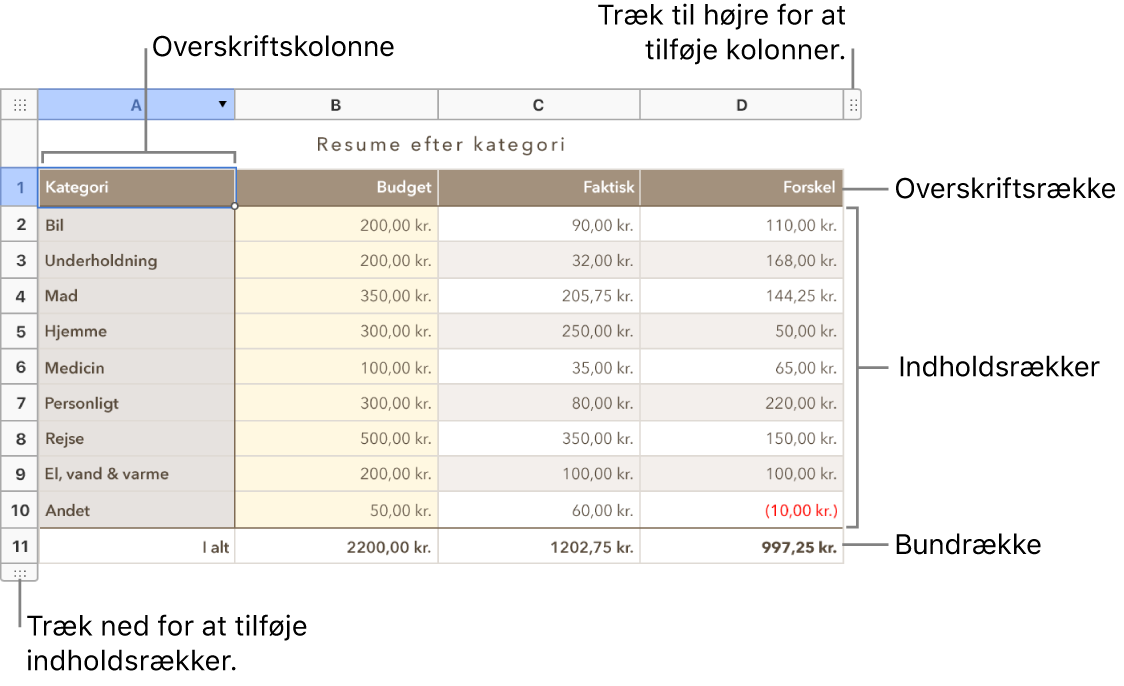
Tilføj eller fjern indholdsrækker og -kolonner
Du kan tilføje rækker eller kolonner nederst eller på højre side af en tabel eller indsætte nye rækker eller kolonner mellem eksisterende.
Gå til Keynote til iCloud
 , og log ind på din Apple-konto (om nødvendigt).
, og log ind på din Apple-konto (om nødvendigt).Klik i tabellen i præsentationen, og gør derefter et af følgende:
Indsæt eller slet en række eller kolonne i tabellen: Flyt markøren hen over et rækkenummer eller kolonnebogstav, klik på pilen, og vælg derefter et emne.
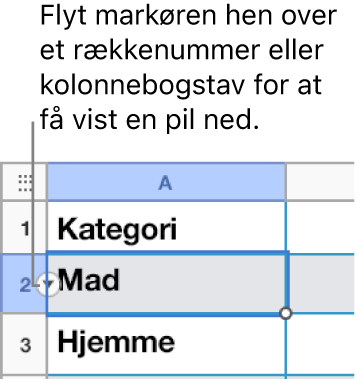
Tilføj eller slet rækker eller kolonner i kanten af tabellen: Hvis du vil tilføje rækker, skal du klikke på rækkehåndtaget i nederste venstre hjørne i tabellen og derefter klikke på pilene for at øge eller formindske antallet af rækker. Hvis du vil tilføje kolonner, skal du klikke på kolonnehåndtaget i øverste højre hjørne i tabellen og derefter klikke på pilene for at øge eller formindske antallet af kolonner.
Bemærk: Du kan kun bruge disse funktioner til at slette tomme rækker eller kolonner.
Indsæt flere rækker eller kolonner på en gang: Vælg et antal rækker eller kolonner et vilkårligt sted i tabellen, der svarer til det antal rækker eller kolonner, du vil indsætte. Klik på pilen ud for et valgt rækkenumre eller kolonnebogstav, og vælg derefter, om der skal tilføjes rækker over, under, før eller efter det valgte.
Slet flere rækker eller kolonner på en gang: Vælg de rækker eller kolonner, du vil slette, klik på pilen ud for et valgt rækkenummer eller kolonnebogstav, og vælg derefter Slet valgte rækker eller Slet valgte kolonner.
Tilføj og fjern overskriftsrækker, overskriftskolonner eller bundrækker
Hvis du tilføjer overskriftsrækker, overskriftskolonner eller bundrækker, konverteres eksisterende rækker eller kolonner til overskrifter eller bundtekst. Hvis du f.eks. har data i den første række i en tabel, og du tilføjer en overskriftsrække, konverteres første række til en overskriftsrække, der indeholder de samme data.
Gå til Keynote til iCloud
 , og log ind på din Apple-konto (om nødvendigt).
, og log ind på din Apple-konto (om nødvendigt).Klik i tabellen i præsentationen.
Klik på Tabel øverst i indholdsoversigten Format
 til højre.
til højre.Klik på lokalmenuen Overskrifter & bundrække, og vælg derefter et tal.
Flyt rækker eller kolonner
Gå til Keynote til iCloud
 , og log ind på din Apple-konto (om nødvendigt).
, og log ind på din Apple-konto (om nødvendigt).Klik i tabellen i præsentationen.
Vælg en eller flere rækker eller kolonner, og gør derefter et af følgende:
Flyt kolonner til en ny placering i tabellen: Træk til højre eller venstre for en anden kolonne.
Flyt rækker til en ny placering i tabellen: Træk over eller under en anden række.
Juster størrelsen på rækker eller kolonner
Gå til Keynote til iCloud
 , og log ind på din Apple-konto (om nødvendigt).
, og log ind på din Apple-konto (om nødvendigt).Klik i tabellen i præsentationen.
Gør et af følgende:
Juster automatisk størrelse efter indholdet: Flyt markøren over rækkenummeret eller kolonnebogstavet, klik på pilen, der vises, og vælg derefter Tilpas højde til indhold eller Tilpas bredde til indhold.
Rediger frit størrelse: Hold markøren på linjen under rækkenummeret eller på linjen til højre for kolonnebogstavet, indtil markøren skifter form (bliver til en linje med en pil i begge sider). Træk i den retning, du vil ændre størrelsen.